Microsoft hat in Windows 11/10 eine neue Methode zum Starten Ihres Computers eingeführt, die als Schnellstart bezeichnet wird und bei der die Kernelsitzung nicht geschlossen, sondern in den Ruhezustand versetzt wird. Im Gegensatz zu den vollständigen Ruhezustandsdaten, deren Dateigröße sehr groß ist, ist diese „Nur-Kernel“-Datendatei viel kleiner. Die Verwendung dieser Datei während des Bootvorgangs bietet einen erheblichen Zeitvorteil während des Startvorgangs.
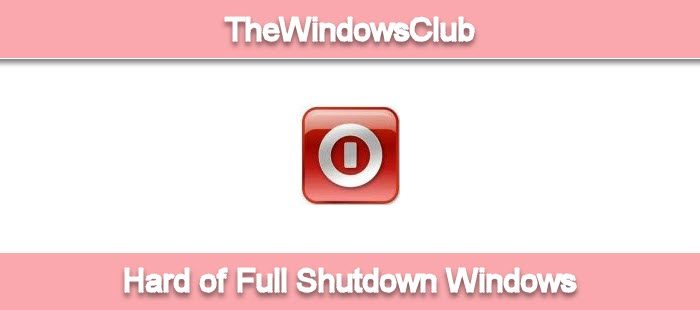
Die Schnellstarteinstellungen werden nur beim Herunterfahren des Computers und nicht beim Neustart wirksam.
Bedeutet dies dann, dass das System nicht vollständig neu initialisiert wird, wenn Sie Windows 11/10/8 herunterfahren – und dann starten? Bedeutet das, dass Windows erst beim Neustart des Windows-Rechners komplett neu initialisiert wird – da die Schnellstart-Einstellungen beim Neustart des PCs nicht gelten?
Die Antwort ist gewissermaßen – Ja! Aber Windows wird sich bei Bedarf automatisch neu initialisieren, wenn ein System- oder Hardwarewechsel durchgeführt wird – und wann immer es erforderlich ist.
Wie man Windows 11/10 vollständig herunterfährt
Es kann jedoch vorkommen, dass Sie ein vollständiges, hartes oder vollständiges Herunterfahren manuell durchführen möchten. Wenn Sie beispielsweise Hardware hinzugefügt oder geändert haben, möchten Sie möglicherweise ein vollständiges Herunterfahren erzwingen.
Die Windows-Benutzeroberfläche bietet eine Option, um zum alten Windows-Verhalten beim vollständigen Herunterfahren oder Kaltstart zurückzukehren, indem Sie die Option deaktivieren Schnellstart aktivieren (empfohlen). Wenn Sie auf der Benutzeroberfläche Neustart wählen, wird das System vollständig heruntergefahren, gefolgt von einem Kaltstart.
Alternativ – Microsoft sagt, dass Sie die neue verwenden können /voller Schalter an shutdown.exe. Aber ich sehe keinen solchen Schalter für CMD auf meinem Windows-PC.
Was Sie tun können, ist, öffnen Sie die Eingabeaufforderung (admin), geben Sie den folgenden Befehl ein und drücken Sie die Eingabetaste:
shutdown /s /f /t 0
Dadurch wird Ihr Windows 11/10-Computer „vollständig“ heruntergefahren.
Die korrekte Syntax also für a vollständige Abschaltung von Windows 11/10 sollte sein: shutdown /s /f /t 0 und für Hybride Abschaltung sollte sein: shutdown /s /hybrid /t 0.
Hoffe das hilft!
Hier erfahren Sie, wie Sie Windows im Notfall neu starten oder herunterfahren können.
Der Beitrag wurde basierend auf den Kommentaren unten aktualisiert.
Jetzt lesen: Soft Reboot vs. Hard Reboot vs. Neustart vs. Reset.






